2019年02月13日更新
Amazonプライムビデオは家族で共有できる?同時視聴する方法は?
動画見放題サービスでもあるAmazonプライムビデオ。できれば家族で共有したいですよね。Amazonプライムビデオは家族会員というものがあります。そこで今回はAmazonプライムビデオは家族共有ができるのかについてみていきます。
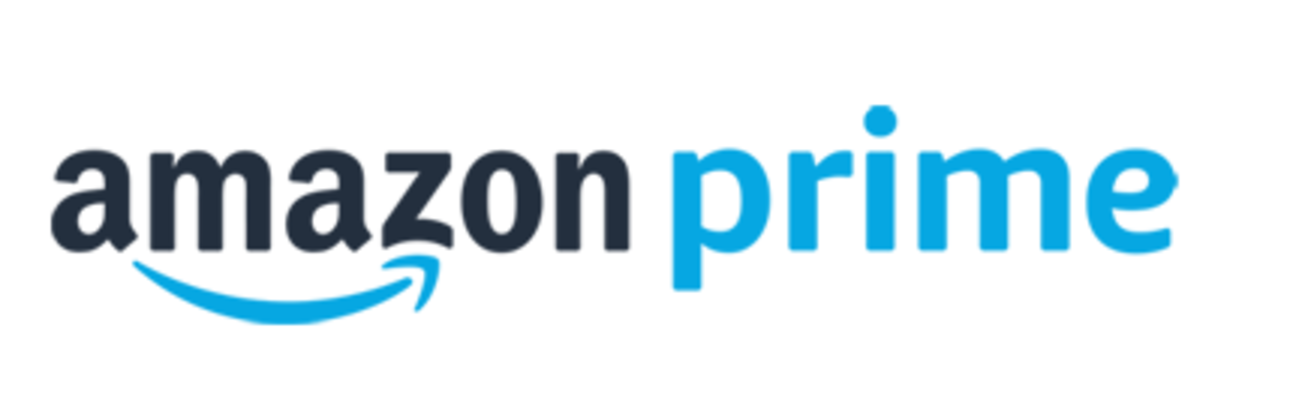
目次
- 1Amazonプライムの家族会員とは?
- ・同居の家族もプライムサービスの特典がある
- 2Amazonプライムビデオは家族会員では見れない?
- ・通常の家族会員では視聴できない
- 3Amazonプライムビデオを家族が見る方法
- ・Amazonプライムビデオは同時視聴が可能
- ・視聴方法
- 4Amazonプライムビデオを家族が見る際の注意点
- ・家族全員を登録できないこともある
- ・同居の家族に限る
- ・同じビデオの同時再生は不可
- ・履歴が共有される
- 5Amazonプライムビデオを別居の家族は見れない?
- ・別居していても登録は可能
- 6Amazonプライムビデオを4台目のデバイスで視聴する方法
- ・ダウンロードを利用する
- ・方法
- ・合わせて読みたい!動画配信サービスに関する記事一覧
Amazonプライムの家族会員とは?
便利な配送特典や、動画見放題・音楽聴き放題などの嬉しい特典をさまざま受けられるAmazonプライム。とてもおトクなサービスなので登録している人も多いでしょうが、実はAmazonプライムは、登録している本人以外にも家族を登録することができます。
そして家族で一緒に特典を利用・共有することができるんです。家族全員で見れたら嬉しいですよね。
同居の家族もプライムサービスの特典がある
Amazonプライムの家族会員が利用できるのは、Amazonで買い物をする人にはとても便利な特典です。使い勝手のいい特典もありますので、家族会員になっても使える特典がひとつもないということは、Amazonプライムユーザーならばないはずです。
以下のリンクははAmazonプライム会員のサイトになります。アカウントを持っていればログインしながら読んでみてください。それでは、家族会員が利用できる嬉しい2つの特典をひとつずつ見ていきましょう。
2つの特典
Amazonプライム会員の家族会員ではお急ぎ便だけでなく、お届け日時指定便も無料で使い放題です。お届け日時指定便は、商品が家に届く日時を指定することができるサービスです。一般会員の場合の配送料はお急ぎ便はお金がかかりますが、無料になります。
私もよくネットショッピングをしますが、他サイトで送料無料のものを探したりなどをしていました。それでもほしい商品では送料がかかってしまいます。商品によっては600円とられることも…。ネットショッピングユーザーにとっては送料の壁は嫌ですね。
またAmazonプライム会員でお買い物をすると注文時にお届け日時を指定できれば、荷物を受け取れずに再配達を申請したり、いつ届くのかわからない荷物を家で待つ手間が省けます。Amazonでよく買い物などをする人にとっては嬉しいですね。
Amazonプライムの家族会員は、特別取扱商品の取扱手数料が無料です。特別取扱商品とは、大きかったり重かったりと、配送が大変な商品のことです。こうした特別取扱商品には、特別取扱手数料がかかる場合がありますが、家族会員は無料になります。
大きくて重い商品を、手数料なしで家まで届けてくれるのは嬉しいですよね。引っ越したばかりの方は家具なども運んでくれるので助かります。
逆にAmazonプライム会員を家族会員であったり、アカウントを共有していると家族のだれかが購入した商品がばれてしまうことがあります。例えば最近の出来事ですが私が誕生日を迎えて別居している母からプレゼントが届いたのです。
しかし、別件でAmazonの注文履歴を見てしまう用事があったので注文履歴を開いたら母が私のために購入した商品の履歴が残っていました。プレゼントをもらっておきながら金額などもわかってしまって複雑な気持ちになりました。
 Amazonプライムビデオの料金と支払い方法・料金発生日まとめ
Amazonプライムビデオの料金と支払い方法・料金発生日まとめAmazonプライムビデオは家族会員では見れない?
Amazonプライム会員では皆さん動画配信サービスがあるAmazonプライムビデオがありますよね。今では映画などをレンタルショップに行くことなく自宅でインターネットを使い、動画配信サービスで動画を視聴することができます。
もちろんAmazonプライムビデオも多くの動画が集約されています。もし、家族会員で安い金額でAmazonプライムビデオを見ることができたら嬉しくないですか?
実は私もお正月に実家に帰ったときにAmazonプライムビデオをテレビで母がみたいとのことで操作を助けました。それがきっかけでAmazonプライムビデオのアカウントを知り使ってみたのです。
そこでAmazonプライムビデオの家族会員では視聴ができるのか調べてみました。
できれば一つのタブレットやパソコン、テレビを使って家族全員で見たいというのもありますが、各々時間もありますし、映画などは趣向が違うと思います。そうすると家族全員で見ることができませんよね。そんなときはどんな方法で見ればいいのでしょうか?
通常の家族会員では視聴できない
Amazonプライムビデオは家族会員では動画視聴の利用できませんが、プライム会員に登録したアカウントを使用すれば家族共有で利用できます。Amazonビデオの使用規則だと同じAmazonアカウントを使用して、最大3台のデバイスから動画を同時視聴できます。
上記の画面は私の家族がAmazonプライムビデオにデバイスを登録している画面です。Amazonプライムビデオの一つのアカウントに誰が登録していて、誰が見ているのかという名前も出ています。登録されているデバイスは多くあります。
夫・妻・子供の3人がそれぞれ好きな作品を見ても問題ないので、Amazonプライムビデオは家族共有でも十分利用できます。ただし、同じ作品を複数のデバイスから同時視聴はできないので、そこだけ注意してください。また4台目を登録するには他を解除します。
すると疑問が浮かびますよね?『家族会員なのに家族全員で見ることができないの??』と。家族全員で動画を視聴することができたらお金も最低限しかかからずにどんなに嬉しいことか。家族全員でテレビなどにつなげて映画を鑑賞するならば問題ありませんね。
 Amazonプライムビデオの画質が悪い!画質を変更する方法
Amazonプライムビデオの画質が悪い!画質を変更する方法Amazonプライムビデオを家族が見る方法
Amazonプライムビデオを使って家族全員で動画を視聴することをしたいですよね。例えば同じ映画をみたいものであれば家族みんなで見ればいいと思います。しかし、アニメを見たい!という子供と映画を見たい両親であれば意見が分かれます。
そうするといくつかのデバイスが必要になりますよね。そこでここではAmazonプライムビデオを使って家族でみる方法をご紹介します。
Amazonプライムビデオは同時視聴が可能
Amazonプライムビデオでは1アカウントで最大3つの端末まで同時に動画を見れるのです。ただし同じ動画は同時時間に視聴できません。ポイントは同時視聴可能デバイスが3台までという点。しかし、各デバイスで見た動画の履歴が残ってしまいます。
履歴だけではなくウォッチリストに追加したものも家族全員が見れてしまうのです。またもし、テレビ・スマホ・タブレットと同一のアカウントを使って同時視聴を行っていた場合、もうひとつタブレットを使って動画を見ることはできません。
Amazonプライムビデオを家族で共有していると履歴はともかくこのようにウォッチリストに追加した動画もみんなで共有することができます。家族にすぐに映画などを進める場合にはかなり楽ですよね。しかし、このように履歴として残ってしまいます。
もしこれが親に隠れてみたい動画であったりしたら履歴は残ってしまったり、もちろんウォッチリストに追加したという履歴も残ります。そういった場合には履歴が残ってしまうことを承知の上でAmazonプライムビデオを使いましょう。
視聴方法
つまり、別々のビデオなら3台のデバイスで同時視聴可能なのですもちろん3台のテレビで視聴したいときも、Amazonビデオ対応のTVかFire TVシリーズを設置したTVで同時視聴可能です。追加料金も不要で3台まで見られるのは、本当にありがたいですね。
Amazon Fire TVとはAmazonが販売する高性能なデバイスです。Amazon Fire TVはFire TV Stickよりもプロセッサ、メモリがパワフルです。そのためサクサクと快適な操作性と滑らかな映像を楽しめます。4Kにも対応しています。リモコンは音声に対応。
つまり今の時代を生きるかのように声で操作できるため、リモコン操作が面倒くさい人にもおすすめです。体験したことがある人はわかると思いますが、テレビでの文字入力は正直面倒くさいというのを回避しています。
また、Amazon Fire TVではLANケーブルのコネクタが付いているため有線での接続が可能です。もしもwifiの接続で速度が遅かったり、画質が荒かったり、wifiの環境がないなどの問題があれば、有線接続することで解決できることもあります。
Fire TV StickとはAmazonが販売するスティック型のメディアストリーミング端末です。テレビのHDMI端子に挿すだけで、Amazonプライムビデオがテレビで視聴できるようになります(wifiは必要です)。本体はコンパクトで、設置も手軽です。
しかもFire TV Stickはなんと家の中で持ち運んで、複数のテレビで使い回せます。Amazonプライムビデオはもちろんですが、他の動画配信サービスでもあるHulu、Netflix、Youtubeなどの動画サービスもテレビで視聴できる優れものです。
自宅で大画面で家族みんなで視聴するときにはテレビにつなげて見ることができるのでAmazonプライムビデオを大画面で見るときには映画館の間隔が味わえてかなりおすすめです。
Amazonプライムビデオを家族で見るときには例えばお子様などがPS4やPS4Pro、PS3などのゲーム機器を持っていても視聴することができます。PS4やPS4ProなどでAmazonプライムビデオを見るときに必要な機材と環境をご紹介します。
AmazonプライムビデオをPS4で見るためには『PS4』と『テレビ』が必要です。PS4は、ノーマルのPS4でもPS4 Proでも構いません。テレビは必ず必要になるアイテムでもありますが、テレビはHDMI端子を持つ物が必要です。
PS4の映像出力はHDMIしかありませんので、現在PS4をテレビに接続して使われている方は、HDMIのテレビをお持ちだと思います。AmazonプライムビデオをPS4を使ってテレビで見るのであればHDMIでPS4を接続しないと設定が完了しません。
本会員のアカウントでログイン
Amazonプライムの会員アカウントがあると思います。Amazonプライムで動画を視聴するには共有したいアカウントでサインインをします。
もし家族でAmazonプライムビデオを視聴するにあたってゲーム機を使う場合にはAmazonプライムビデオのアプリをインストールしてEメールアドレスとパスワードを入力します。このときにコントローラーよりもキーボードがあると早く入力を行うことができます。
あとは、『サインイン』ボタンを押せば、Amazonプライムビデオの画面が表示されます。しかし『サインインして今すぐ観る』を選ぶ方法でうまくいかない場合もあるようです。その場合は、『Amazonウェブサイトで登録』を選択してください。
『Amazonウェブサイトで登録』を選ぶとテレビに『デバイスを登録』する画面が表示されます。表示された機材の中からゲーム機を探し、『Amazonサイト』を開くと、コード入力画面が開きます。PS4のテレビ画面に表示されているコードを入力すれば完了です。
複数デバイスで同時視聴可能
例えば私のパソコンで上記の動画を視聴しているとします。
母のスマホでこちらのアニメを同時に視聴することは可能です。このように複数のデバイスで同時視聴が可能なのです。
 AmazonプライムビデオをPS4で見る方法!登録や支払い・画質設定解説
AmazonプライムビデオをPS4で見る方法!登録や支払い・画質設定解説Amazonプライムビデオを家族が見る際の注意点
Amazonプライムでアカウントを共有して家族で見ることはできても家族全員で視聴できるのか?という疑問も浮上しますね。Amazonプライムビデオを家族で見るときの注意点をいくつかご紹介します。
家族全員を登録できないこともある
実はAmazonプライムビデオは同士視聴できるデバイスが3つまでということです。もし4台目で見るとしたら上記のようにエラー表示が出てしまいます。しかし登録できるデバイスは無制限です。
あくまで同時視聴できるデバイスが最大3つまでなので、好きなだけiphoneやタブレット、テレビなどにアカウント共有しても問題ありません。私も母のアカウントでスマホ・パソコンを使って見ており、母はスマホ・PS3と動画を視聴しています。
出かけるときにはスマホで動画を視聴し、家にいるときには大画面で見れるようにしているのです。
同居の家族に限る
実はAmazonプライム会員である家族の方と別居している場合、家族会員になることはできません。確かにこの家族会員の規約で『同居している家族』という決まりがなければなんにでもありですよね。
つまりこれが許されるようなら、友達を家族会員として招待することも可能ですよね。Amazonプライムのヘルプには”同居の家族”と書かれています。
Amazonの公式サイトには同居のご家族2人までが家族会員として一緒にご利用いただけます。と書かれています。なので、Amazonに別居が見抜かれた場合は、Amazonプライム家族会員を解除されても文句は言えません。
同じビデオの同時再生は不可
Amazonプライムビデオは最大3台までのデバイスから同時視聴できますが、同じ動画を一度に複数のデバイスから再生することはできません。こちらも実際に試してみたのですが、なぜか再生エラーも表示されず、普通に再生できました。
同じ動画を複数のデバイスから再生することはあまりないと思いますが、Amazonビデオ使用規則で決められているので、なるべく再生しないように注意しておいた方がいいでしょう。
履歴が共有される
どの端末からでもサービスを利用できる、というのがプライム特典のデジタルコンテンツの売りです。そのため、同じアカウントでサインインしている場合、端末が違ってもサービスの利用履歴は共有されます。
たとえば、Amazonプライムビデオで視聴したい動画をウォッチリストに追加すると、他の端末からリストを見てもその動画が追加されています。
また、おすすめに表示される動画なども視聴履歴に基づいたものなので、他の端末で見た動画の傾向がわかってしまう場合があります。数人でプライム会員のアカウントを共有する場合、自分以外の人に自分が見た動画や聴いた音楽は知られるものです。
こっそり見たいドラマがあるという場合や、家族に隠れて応援しているアーティストの歌が聴きたいなんて場合には、プライム会員のアカウントを共有してサービスを利用するのはおすすめしません。私たちの場合は同じ作品をみたりするので十分です。
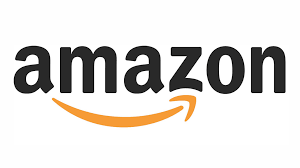 Amazonプライムビデオのアプリは2種類!違いと使い方を解説
Amazonプライムビデオのアプリは2種類!違いと使い方を解説Amazonプライムビデオを別居の家族は見れない?
Amazonプライムビデオの規約で書いてあったように基本的には『同居している家族』が家族会員の基本になりますよね。ここで引っかかるワードがあります。『同居』ということですが例えば一人暮らしなどで別居している家族会員や家族はみることができるのか?
そこで別居している家族や家族会員でもAmazonプライムビデオのアカウントを共有して見ることができるのか調べてみました。
別居していても登録は可能
Amazonプライム会員である家族と別居していても、登録はできます。上記の画面をご覧ください。我が家では母がAmazonプライムビデオの登録をしています。そして私もiPhoneでデバイスを登録しており、同じく兄もデバイスを登録。
兄は母と同居していますが、私は別居しています。しかしAmazonプライムビデオを視聴することができます。もちろん買い物も可能です。 例え、別居中でも家族を招待することは可能なので、『別居しているから、絶対に使えない』というわけではありません。
しかし、原則Amazonプライムビデオでは『同居している家族』というのが家族会員であったりアカウントの共有の決まり事になります。確かにAmazonプライムビデオが利用し動画も視聴することができます。しかし注意しなければなりません。
私のように別居している人が同じように使っている場合だと基本的には『同居している家族』つまり『別居している家族はNG』ということです。別居している家族が家族会員にいるとばれたときにはアカウントの停止になる場合があるので気をつけてください。
 ChromecastでAmazonプライムビデオをテレビ視聴する方法
ChromecastでAmazonプライムビデオをテレビ視聴する方法Amazonプライムビデオを4台目のデバイスで視聴する方法
Amazonプライムビデオは同時視聴が最大3台までという決まりがありましたよね。でないと先ほどの画面のようにエラー表示が出てしまいます。しかし、Amazonプライムビデオでは4台目のデバイスで動画を視聴することができます。
その方法とはまずAmazonプライムビデオはレンタル、購入、プライムともにダウンロードして視聴することができます。レンタルしたものや購入したものを複数の端末から視聴することが可能ですが、同じ動画は2台以上から同時に視聴はできません。
ダウンロードを利用する
家族が多い場合や見たい作品が被ってしまった時、同時視聴の台数制限はちょっと厄介です。そんな同時視聴の台数制限を回避するには『ダウンロード視聴』を活用してみましょう!Amazonプライムビデオのダウンロード視聴はオフラインで利用できます。
さらに嬉しいことに再生時にアカウントの認証作業を行いません。つまり、ダウンロード動画の再生は再生中のデバイスの台数にカウントされないということです!台数制限で困ってしまった時はぜひ活用してみてくださいね。
方法
そんな便利なAmazonプライムビデオですがどのようにして動画を端末にダウンロードすればいいのでしょうか?また、画質の設定など、ダウンロードした動画の保存先はどこか?などとの大丈夫なのかという不安もありますよね。
動画や映画をよく見るという方は動画の画質にはこだわりを持つ方も多いでしょう。そこでここではAmazonプライムビデオでの動画のダウンロードの方法をご紹介します。
アプリをダウンロード
まずはiPhoneならばApp Storeで、Android端末ならばGoogle Play『Amazonプライムビデオ』と検索してダウンロードしましょう。そしてサインインをします。
プライム作品を選択
まずはAmazonプライムビデオのアプリを起動します。Amazonプライムビデオでダウンロードしたい対象の作品をマイページや検索をし、その対象の作品の画面にたどり着くようにしてそちらを選択します。
ビデオをダウンロード
Amazonプライムビデオでダウンロードしたい対象の動画を選択するとダウンロードが開始されます。上記の画面のようにアニメや動画の場合にはそれぞれのエピソードごとに動画をダウンロードする必要があります。何本か一気にダウンロードしましょう。
何本かダウンロードしておけば4台目のデバイスを使っている方はすぐに終わってしまうアニメなどは何本も見ることができます。また動画のダウンロード時間は画質の設定や動画の再生時間によって異なりますが、ダウンロードが完了します。
ダウンロードが完了した動画が「本当にダウンロードできているの?」「ダウンロードは終了したの?」と思いますよね。そんなときにはしるしがあります。ダウンロードした動画のあとにはチェックマークの表示がされます。これで家族全員見れますね。
こちらでAmazonプライムビデオでの動画ダウンロードは完了になります。本当にダウンロードされたかどうかの確認は画面下の『ダウンロード』というアイコンをタップするとダウンロードした動画を確認することができます。
またダウンロードできる本数は最大25本までになります。そのためダウンロードして動画を視聴したら動画を削除するようにするといいですね。
上記の画面のように動画にチェックを入れると動画を選択して削除することが簡単にできます。これで家族全員で見ることができますね。
Amazonプライムビデオの規約によると2台の端末に同時にダウンロードをすることはできません。そのため、動画を視聴したら必ず削除するようにしましょう。ダウンロード機能を使えば家族全員で使うことができます。これで家族全員で見ることができます。
しかし、Amazonプライムビデオをダウンロードするにあたって気を付けなければならないことがあります。Amazonプライムビデオはパソコンやゲーム機などでは動画をダウンロードすることができません。お使いのスマホやタブレットであればダウンロード可能。
またAmazonプライムビデオの動画のダウンロード時間は、選択された画質設定と通信環境によって変動します。もちろん画質が悪く、通信環境が良ければダウンロードにかかる時間というのは早いのです。
実際に私もAmazonプライムビデオの動画を視聴していますが『中』の画質設定で問題なく視聴をすることができます。ですからAmazonプライムビデオで動画をダウンロードするときには容量などを踏まえて画質設定を行うと時間も短縮できます。
実はAmazonプライムビデオではダウンロードした動画は永遠に見ることが注意点その2です。つまり、Amazonプライムビデオでは視聴期間や保存期間というものがあります。
作品によって異なりますがAmazonプライムビデオでダウンロードした動画は端末に30日間保存可能です。30日を過ぎると、再度アプリからダウンロードしなおす必要があります。これがAmazonプライムビデオで動画をダウンロードしたときの保存期間です。
では注意点のもう一つとして視聴期間があります。ダウンロードした動画の視聴期間というと、Amazonプライムビデオでダウンロードした動画は、一度視聴を始めると48時間以内に見終わらなければなりません。視聴を開始してから2日の間までにみてください。
一度視聴をしてしまうとダウンロードした動画は見れなくなってしまいます。4台目のデバイスを使っている方は特に気をつけて自分の空いている時間を考えて視聴するようにしましょう。
動画をダウンロードするときに、スマホやタブレットの保存先に空き容量がないと、上記の画面のようなエラーが出ます。その際にはデバイスの容量がいっぱいで保存することができないので注意点として頭の中にいれておきましょう。
そのためAmazonプライムビデオでダウンロードした動画をしっかり保存したい場合には必要ない画像や動画などのデータを整理しておきましょう。保存先のSDカードや保存先のデバイスの容量に空きがあると特にこういった画面の表示は出ません。
こういった注意点が表示されないように予めデバイスの容量を空けておくのか、もしくは家族で一つ動画視聴専用のタブレットを作るのか決めておくのもおすすめです。
Amazonプライム会員は家族で共有し、活用するとかなり便利になります。今ではスマホはもちろんですが、パソコンでも高画質で見ることができます。また、こうしてAmazonプライムビデオだけではなくてもショッピングに使えるのがいいですね。
Amazonプライム会員だと即日配達でさらにお値段も安い商品もあるので家族で加入することをおすすめします。Amazonプライムビデオも4台目のデバイスも使い方次第では動画を視聴することができるので家族全員で楽しめます。
ぜひこれを機会にAmazonプライム会員の公式サイトを覗いてみてください。
合わせて読みたい!動画配信サービスに関する記事一覧
 Amazonプライムビデオのダウンロード・オフライン再生方法と注意点
Amazonプライムビデオのダウンロード・オフライン再生方法と注意点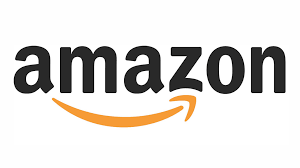 Amazonプライムビデオのアプリは2種類!違いと使い方を解説
Amazonプライムビデオのアプリは2種類!違いと使い方を解説 Amazonプライムビデオの画質が悪い!画質を変更する方法
Amazonプライムビデオの画質が悪い!画質を変更する方法 AbemaTVはPS4で見れない?テレビで見る簡単な方法は?
AbemaTVはPS4で見れない?テレビで見る簡単な方法は?















































